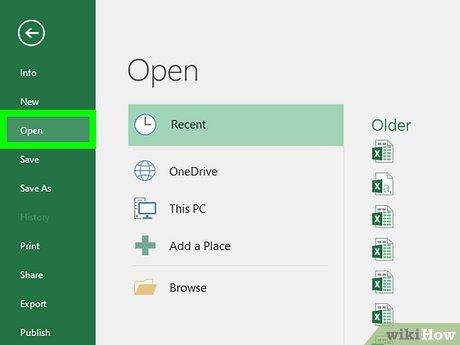Hướng dẫn tách nền trắng trong Photoshop nhanh chóng và dễ dàng
Nội dung bài viết
Tách chủ thể khỏi nền là một thao tác phổ biến trong thiết kế đồ họa. Bài viết này sẽ hướng dẫn bạn cách tách nền trắng trong Photoshop một cách nhanh chóng và hiệu quả.

1. Sử dụng Layer Mask để tách nền trắng
Bước 1: Tạo một bản sao Layer để dễ dàng chỉnh sửa nếu cần. Nhấp chuột phải vào Layer Background (1) ➱ Duplicate Layer… (2) ➱ OK (3).
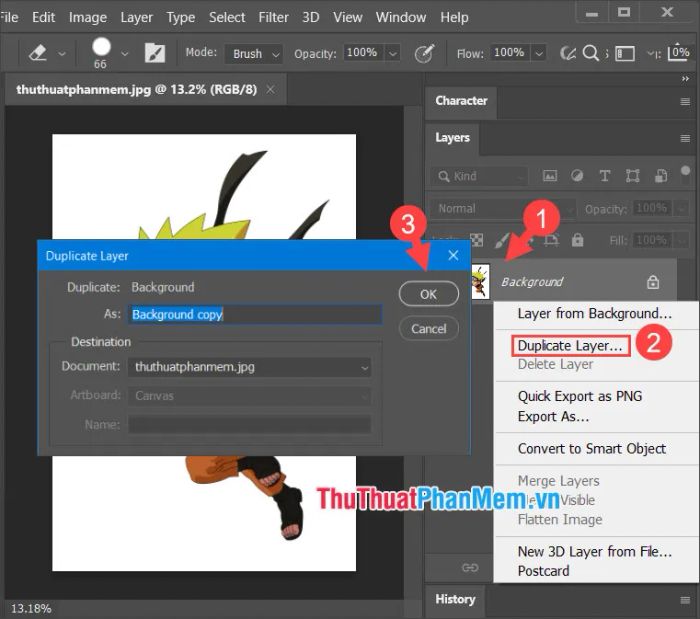
Bước 2: Chọn công cụ Select (1) ➱ Magic Wand Tool (2) để bắt đầu tách nền.
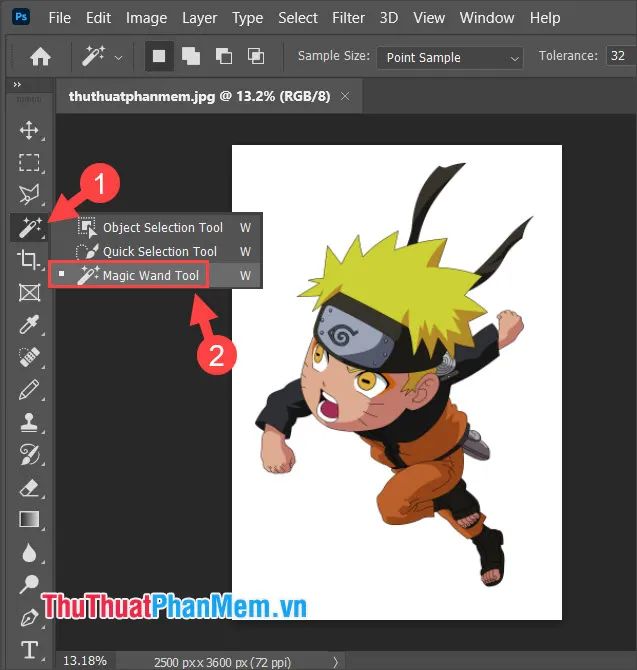
Sau đó, nhấp chuột vào vùng nền trắng để tạo vùng chọn bao phủ toàn bộ phần nền cần tách.
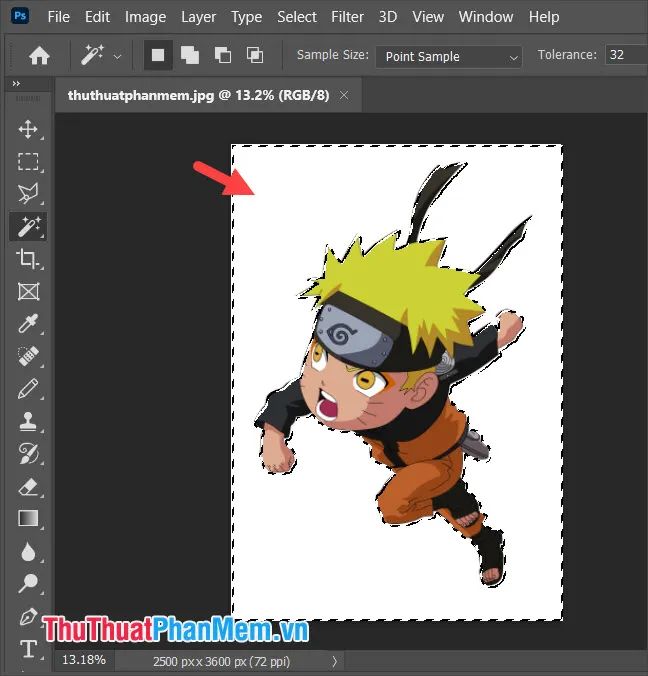
Bước 3: Truy cập menu Select (1) ➱ Inverse (2) hoặc sử dụng tổ hợp phím Shift + Ctrl + I để đảo ngược vùng chọn, tập trung vào đối tượng chính.
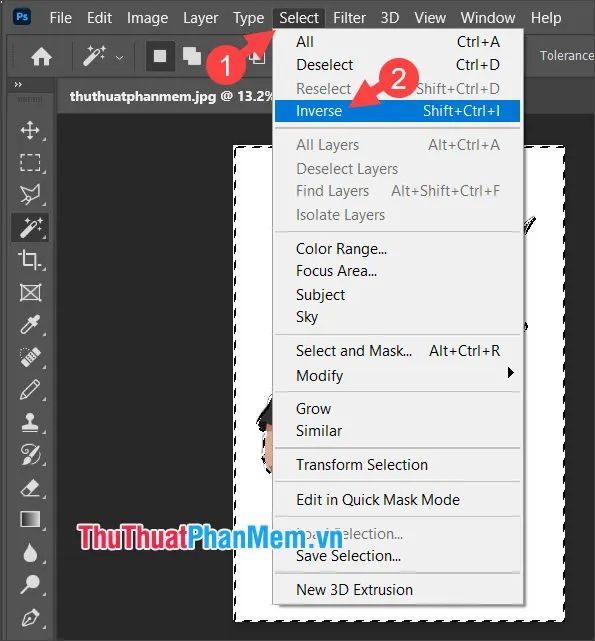
Khi thực hiện xong, vùng chọn sẽ chuyển sang đối tượng bên trong, sẵn sàng cho các bước chỉnh sửa tiếp theo.
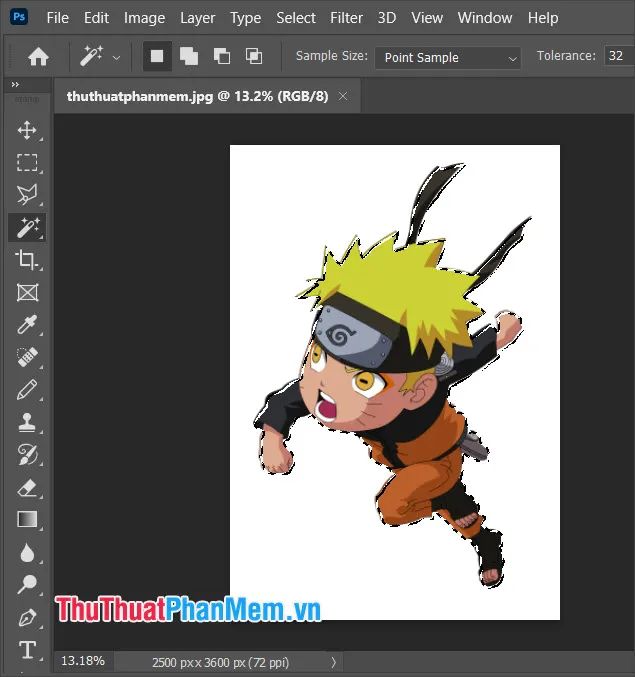
Bước 4: Trong phần Layer (1), chọn công cụ Add layer mask (2) để tạo mặt nạ cho Layer.

Bước 5: Nhấp vào biểu tượng con mắt của Layer Background để kiểm tra hình ảnh sau khi tách nền đã hoàn thiện chưa.
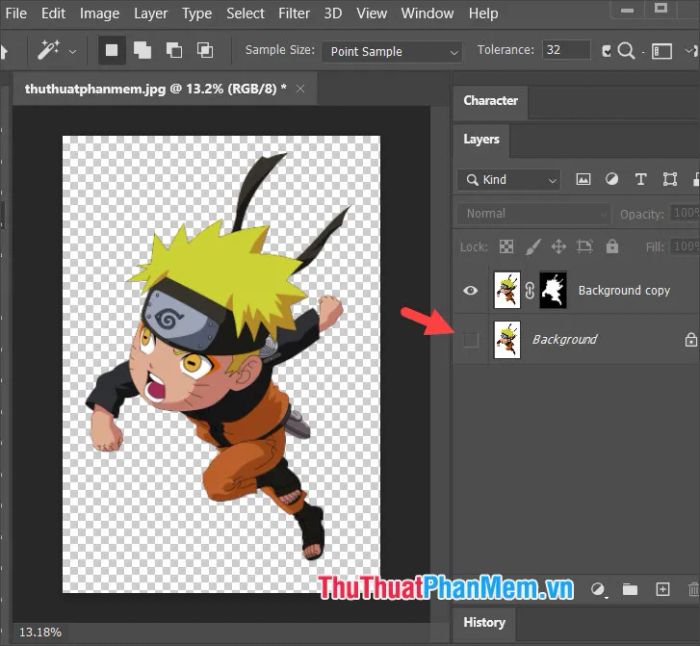
Nếu hình ảnh đã đạt yêu cầu, nhấp chuột phải vào Layer Background (1) ➱ Delete Layer (2) ➱ Yes (3) để xóa Layer gốc.
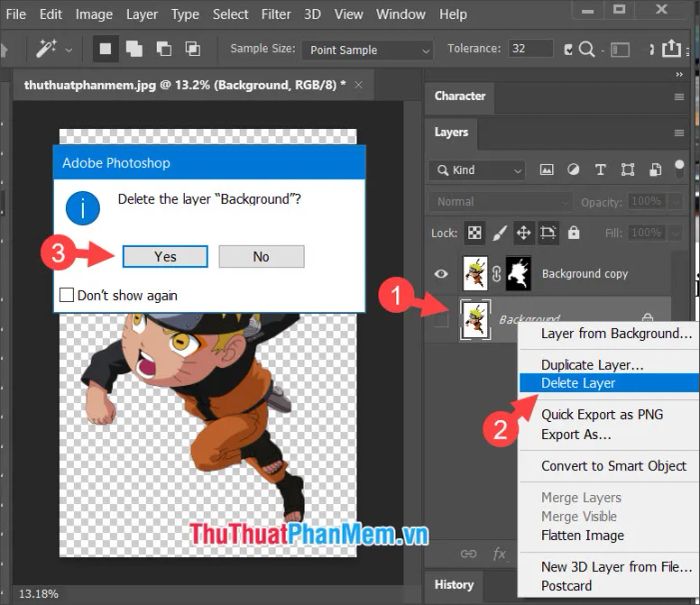
Bước 6: Lưu ảnh dưới định dạng PNG để giữ nền trong suốt. Truy cập menu File (1) ➱ Save as (2) để hoàn tất.
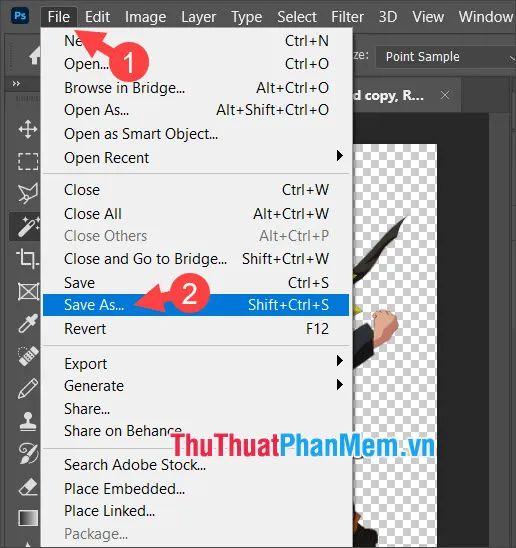
Bước 7: Đặt tên file (1) ➱ chọn định dạng PNG (2) ➱ nhấn Save (3) để hoàn tất quá trình lưu ảnh.
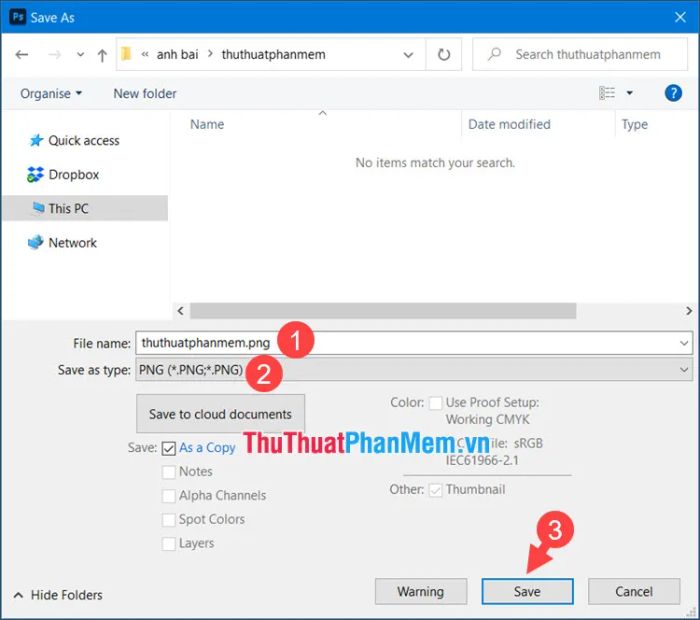
2. Sử dụng Magic Eraser Tool để tách nền trắng
Bước 1: Tạo bản sao Layer, sau đó chọn vùng nền trắng bằng cách sử dụng công cụ Select (1) ➱ Magic Wand Tool (2) ➱ nhấp vào nền trắng (3).
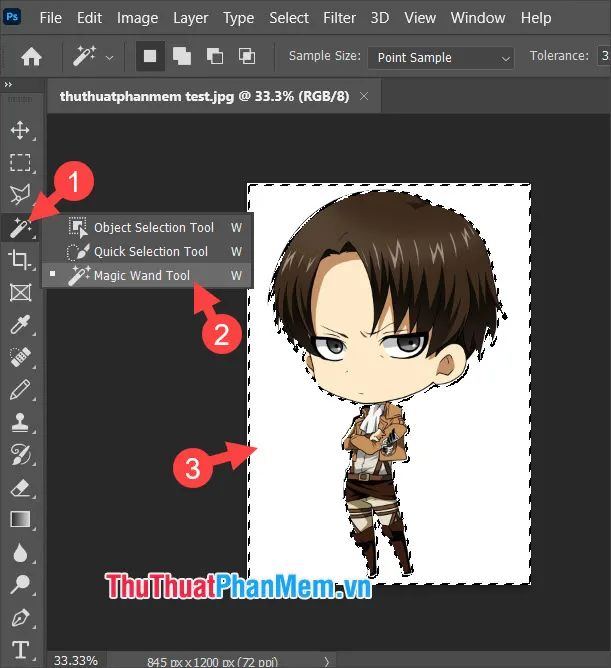
Bước 2: Chọn công cụ Eraser (1) ➱ Magic Eraser Tool (2) ➱ nhấp vào vùng nền trắng (3) để xóa nền một cách nhanh chóng.
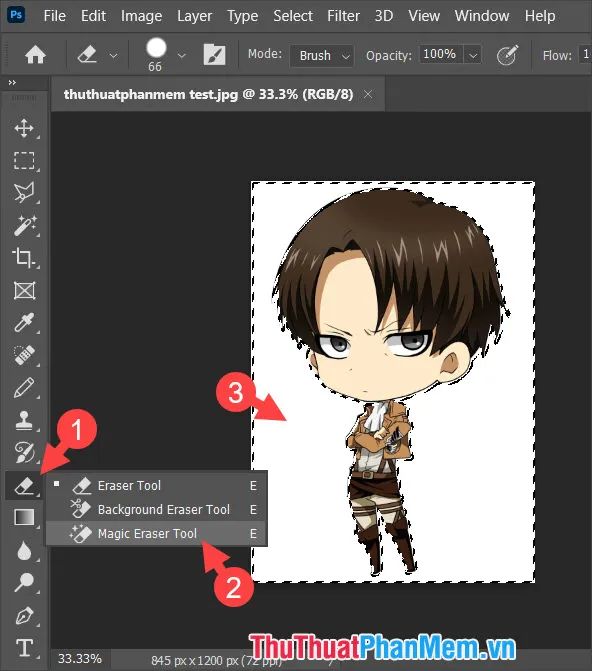
Vùng nền trắng sẽ được xóa hoàn toàn, mang lại kết quả như hình minh họa dưới đây.

Bước 3: Nhấp vào menu Select (1) ➱ Deselect (2) hoặc sử dụng tổ hợp phím Ctrl + D để bỏ vùng chọn. Sau đó, lưu ảnh dưới định dạng PNG theo hướng dẫn trước đó.
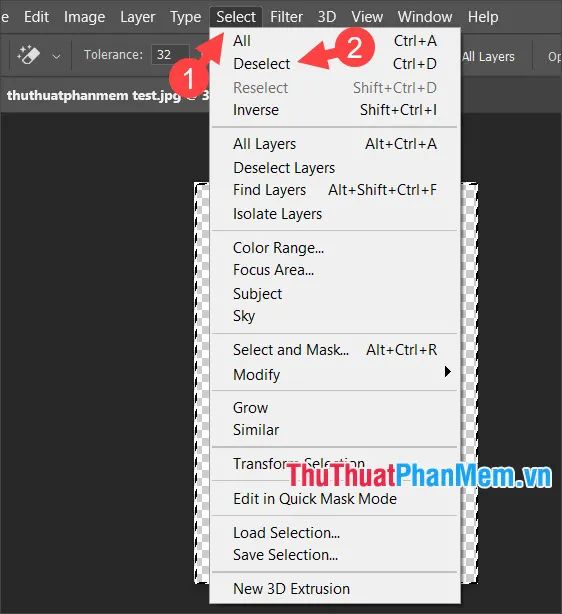
Với những hướng dẫn chi tiết trên, bạn đã có thể tách nền trắng trong Photoshop một cách nhanh chóng và hiệu quả. Chúc bạn thực hiện thành công!
Có thể bạn quan tâm

Cách chọn miến khô dai ngon, chất lượng

6 mẫu giấy đề nghị vay vốn hỗ trợ tạo việc làm, duy trì và mở rộng cơ hội việc làm chuẩn mực nhất

6 địa chỉ may áo dài ấn tượng nhất Nha Trang - Tôn vinh nét đẹp truyền thống Việt

Khám phá công thức pha chế latte trà xanh thơm ngon, béo ngậy, mang đậm hương vị trà đặc trưng.

Khám phá 7 quán mì gà tuyệt vời tại Sài Gòn khiến bạn mê mẩn không thể quên